3 způsoby, jak zaznamenat hru WoW – Ušetřete paměť v zemi Orků
V Zemi skřetů chce mnoho lidí zaznamenat hru World of Warcraft, jako jsou nájezdníci, chození do dungeonů a mnoho herních aktivit. A co víc, je také mnoho lidí, kteří chtějí být streamery WoW her nebo YouTubery. Aby mohli vytvořit video, potřebují také zachytit hru. Naštěstí vám tento článek poskytne tři způsoby, jak vás naučit, jak zaznamenat nejlepší WoW hru.
Seznam průvodců
Část 1: Použijte AnyRec k záznamu kvality a dlouhé WoW hry Část 2: Udržujte krátké herní okamžiky s Xbox a QuickTime Část 3: Nejčastější dotazy o hře World of WarcraftČást 1: Použijte AnyRec k záznamu kvality a dlouhé WoW hry
Pokud chcete zachytit hru WoW, profesionální software je lepší než vestavěný rekordér. A pro lepší kvalitu a zážitek z nahrávání můžete použít AnyRec Screen Recorder. Pokud chcete nahrát PC hru, nejdůležitější je rozlišení a zda se nezpožďuje. Můžete si být jisti, že během nahrávání nedojde k žádné prodlevě a můžete nahrávat video až do rozlišení 4K při použití AnyRec Screen Recorder.
Hratelnost WoW má také dvě důležité vlastnosti. Pokud chcete být herním streamerem, tento rekordér vám poskytne funkce nahrávání z webové kamery a nahrávání zvuku. Můžete nahrávat hru i sebe zároveň. A můžete si zvolit nahrávání externího zvuku, pokud chcete něco vyprávět.

Nahrávejte hratelnost WoW s hardwarovou akcelerací až do rozlišení 4K.
Zachyťte webovou kameru a herní obrazovku současně.
Poskytněte plynulé hraní bez jakéhokoli zpoždění během nahrávání.
Přidejte zvukovou stopu po nahrávání nebo nahrajte vyprávění během nahrávání.
Bezpečné stahování
Bezpečné stahování
Zde jsou kroky k použití AnyRec Screen Recorder zaznamenat hru World of Warcraft:
Krok 1.Chcete-li zachytit herní videa, můžete hru spustit na počítači před kliknutím na tlačítko "Game Recorder".

Krok 2.Vyberte zdroj z rozevíracího seznamu pomocí tlačítka „Vybrat hru“. A vyberte si okno hry World of Warcraft.

Krok 3Klikněte na tlačítko "Nastavení" s ikonou ozubeného kola a vyberte snímkovou frekvenci, výstupní formát a kvalitu videa, které chcete zaznamenat. Poté můžete kliknutím na tlačítko "OK" uložit změny.
Krok 4.Video z webové kamery můžete také překrýt na záběry ze hry povolením možnosti „Webová kamera“. Chcete-li zachytit zvukové efekty, hudbu a dialogy ve hře, musíte povolit možnost „Systémový zvuk“ a možnost „Mikrofon“. Můžete tedy současně zachytit video a zvuk ze hry World of Warcraft.

Krok 5.Před hraním klikněte na tlačítko „REC“ a začněte nahrávat hru WoW. Spustí se po 3sekundovém odpočítávání.

Krok 6.Po zachycení herního videa můžete záznam uložit kliknutím na tlačítko „Stop“. Později si můžete před kliknutím na tlačítko „Uložit“ prohlédnout a upravit zaznamenané herní video.

Část 2: Udržujte krátké herní okamžiky s Xbox a QuickTime
Někdy, pokud chcete nahrát krátký klip ve World of Warcraft, můžete použít vestavěný rekordér na Windows a Mac. Na rozdíl od dlouhého hraní WoW může krátký klip udržet dobrý okamžik ve hře pohodlnější. Nemusíte připravovat software třetí strany, místo toho stiskněte některé klávesy, abyste mohli rychle začít zaznamenávat okamžik. Ale systém Mac musí mít M1 pro spuštění WoW.
1. Windows – Record World of Warcraft s herním panelem
Pokud jste uživatelem Windows 10 a chcete vědět, jak zaznamenat krátkou hru WoW, můžete použít DVR Xbox Game Bar, což je vestavěný záznamník pro zachycení her na vašem počítači a nevyžaduje žádné stahování ani instalaci. Nemůžete použít pouze toto nahrávat hry pro Xbox ale i další programy ve Windows.
Krok 1.Spusťte WOW na vašem PC a podržte „Windows“ a „G“ na klávesnici. Ve vyskakovacím okně klikněte na tlačítko Ano, „toto je hra“.
Krok 2.Začněte nahrávat hru World of Warcraft stisknutím klávesové zkratky "Windows + Alt + R". Také můžete přímo kliknout na tlačítko "Start" pro zahájení nahrávání.
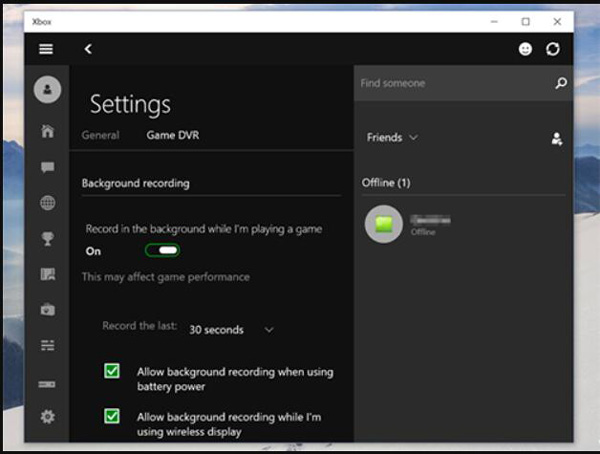
2. Mac – Nahrávejte video z hraní WoW pomocí QuickTime
Pokud máte počítač Mac, musíte mít nainstalovaný QuickTime, který dokáže exportovat video ve vysoké kvalitě bez omezení délky záznamu. Je to přehrávač médií i rekordér. Můžete jej použít k záznamu hry World of Warcraft. Měli byste si uvědomit, že QuickTime zachytí zvuk ze systému a mikrofonu současně. Jinými slovy, nemáte povoleno nahrávat zvuk a obrazovku.
Krok 1.Spusťte QuickTime a klikněte na tlačítko „New Screen Recording“. Poté uvidíte nástroj pro nahrávání.
Krok 2.Načtěte World of Warcraft do počítače Mac. Vraťte se na obrazovku Nahrávání obrazovky a kliknutím na tlačítko „Nahrávání“ zachyťte průběh hry.
Krok 3Klikněte na tlačítko "Stop". Poté klikněte na tlačítko "Uložit" pro uložení záznamu do MOV, MP4, a více.
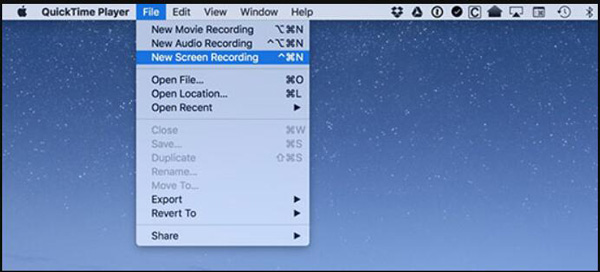
Část 3: Nejčastější dotazy o hře World of Warcraft
-
Co znamená FPS ve hrách?
FPS je zkratka pro snímky za sekundu a používá se k popisu toho, jak plynule se hraje video nebo videohra. S vyšší hodnotou FPS můžete hrát svou hru plynule. AnyRec Screen Recorder umožňuje uživatelům zachytit jejich hru až 60 FPS pomocí technologií hardwarové akcelerace.
-
Jak mohu nahrávat hraní WoW jako youtubeři?
Nejprve byste měli použít vysoce výkonný HD herní rekordér která zaznamenává vaši hru ve vysoké kvalitě. Pomocí tohoto softwaru můžete také přidat svou tvář a vyprávění. Takže můžete nahrávat hry AnyRec Screen Recorder které by mohly dělat výše uvedené, a nahrát je přímo na YouTube.
-
Je World of Warcraft zdarma?
World of Warcraft má Starter Edition, kterou si můžete vyzkoušet hrát zdarma až do úrovně 20. Pokud tedy chcete nahrát hru WoW po úrovni 20, musíte zaplatit a zakoupit si předplatné.
Závěr
Takže jste se museli naučit, jak si uchovat dobrou vzpomínku na Zemi skřetů. Můžete si vybrat způsob, jakým chcete nahrávat hru WoW. Pokud ale chcete natočit kvalitní video, měli byste si vybrat AnyRec Screen Recorder. Tento software vám může pomoci natočit dlouhé video a poskytnout vám mnoho nástrojů pro úpravy, aby bylo vaše video dokonalé!
Bezpečné stahování
Bezpečné stahování
